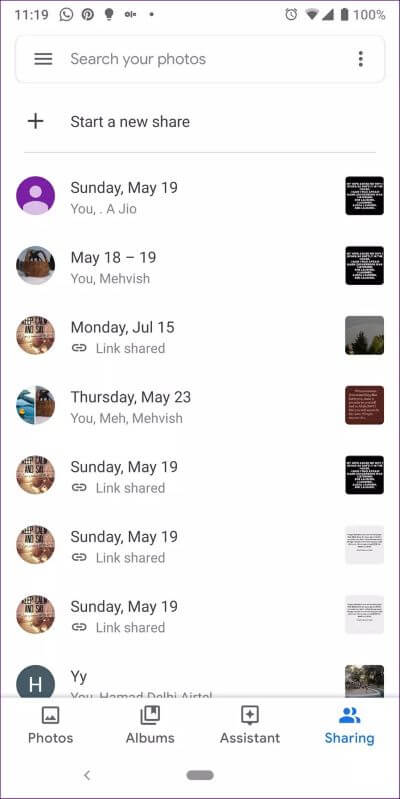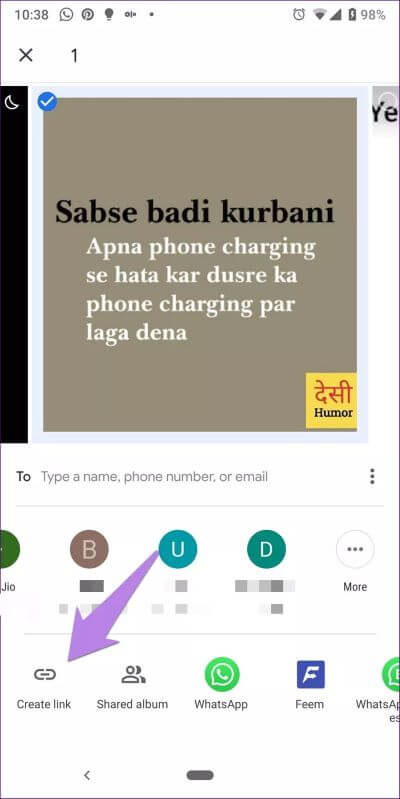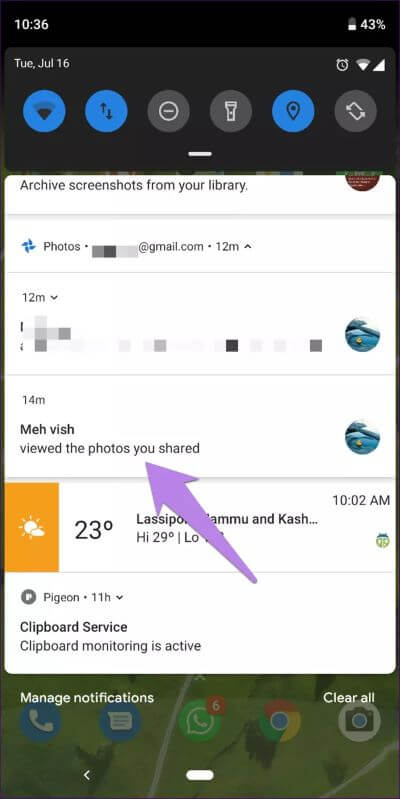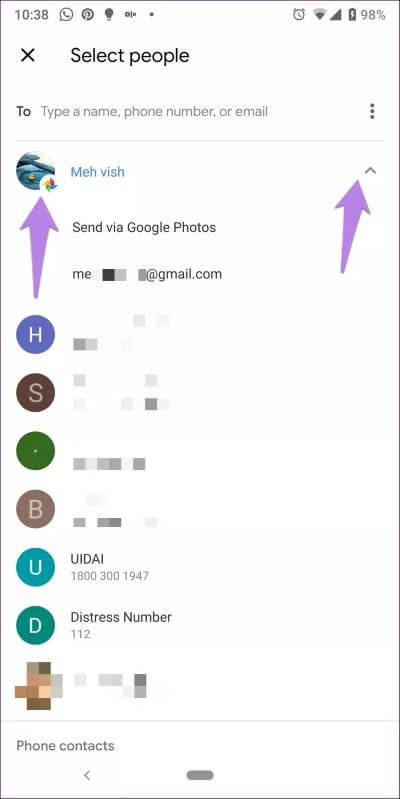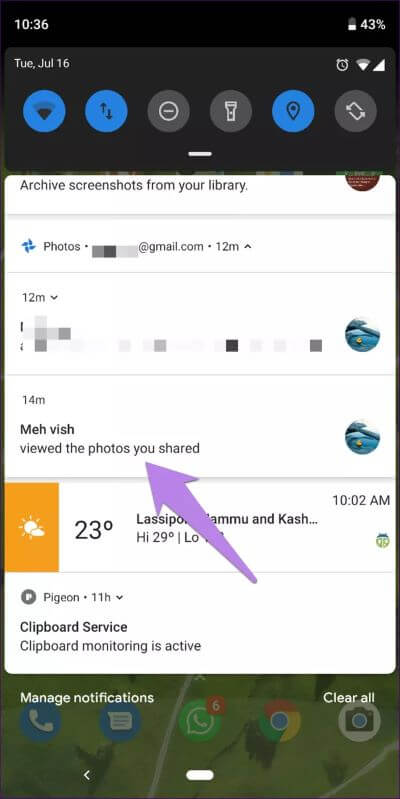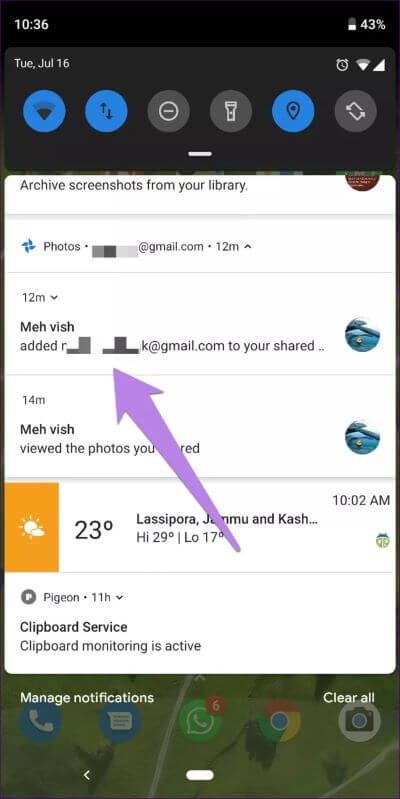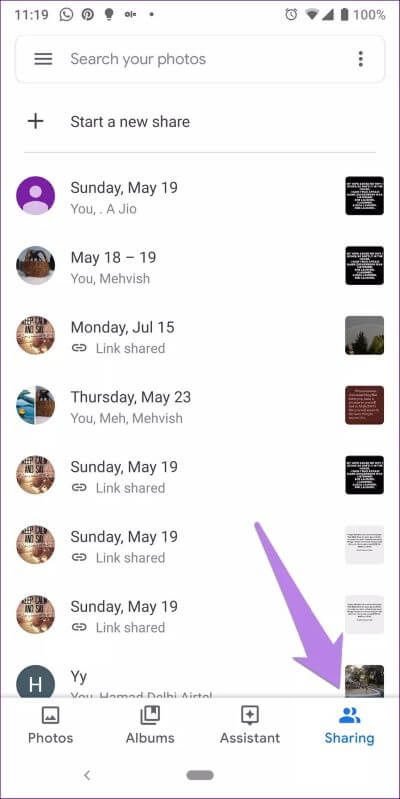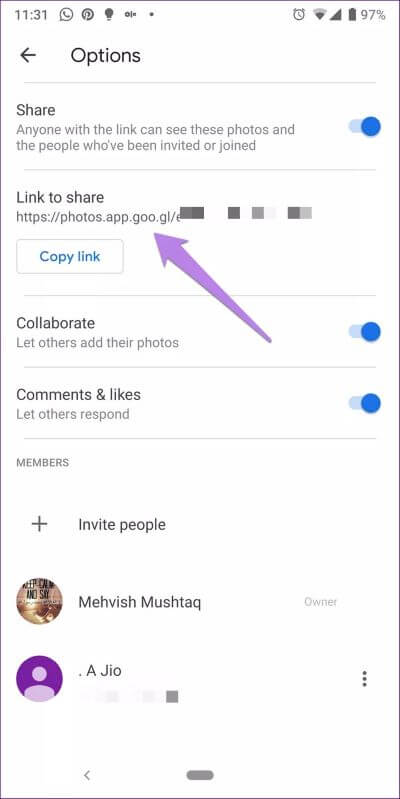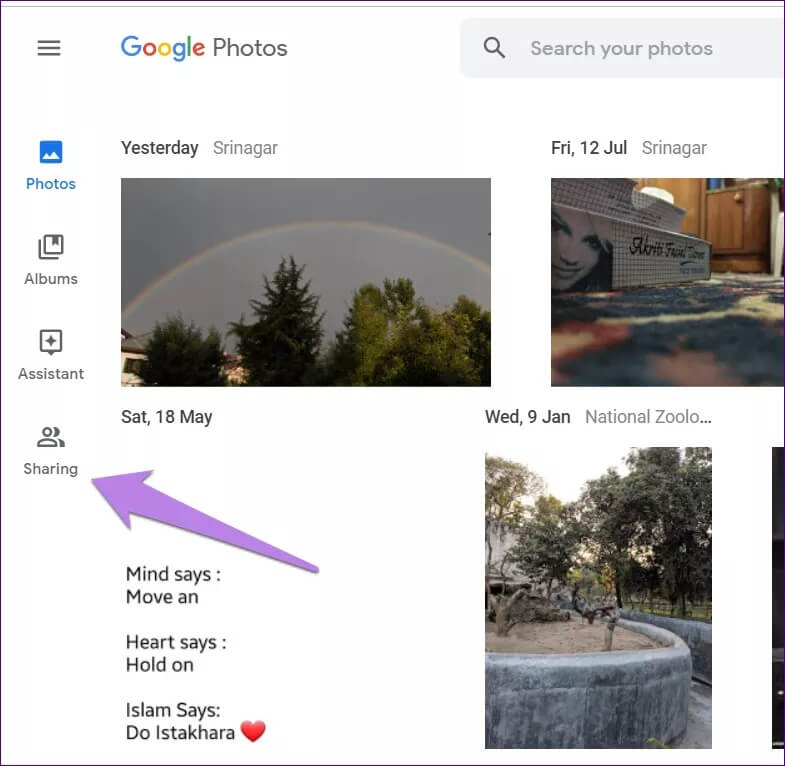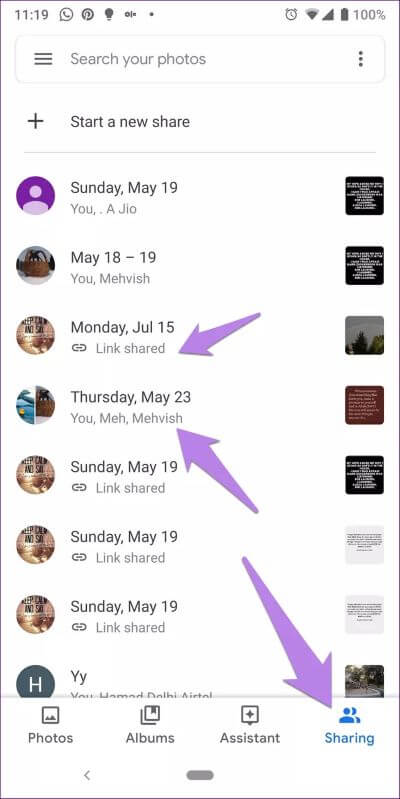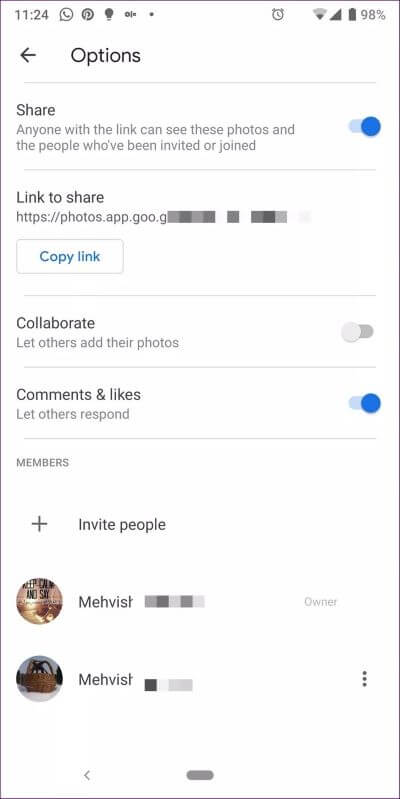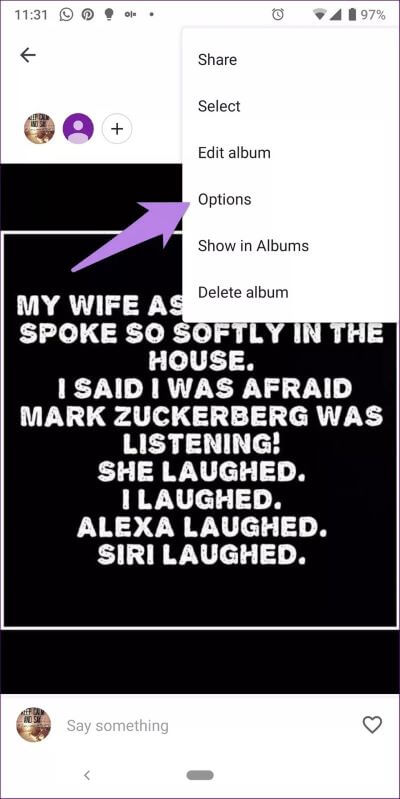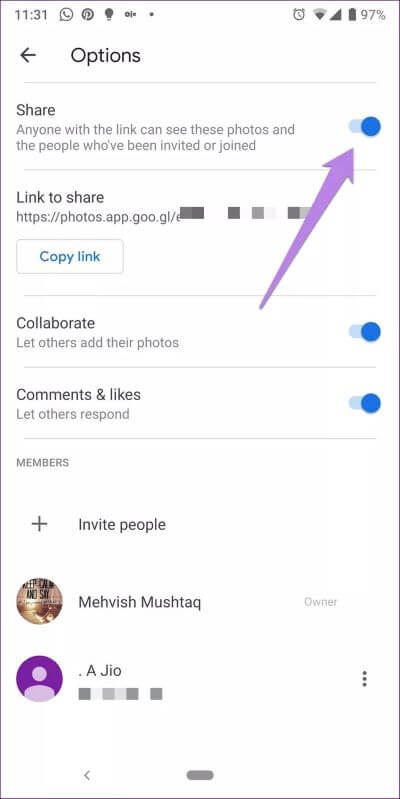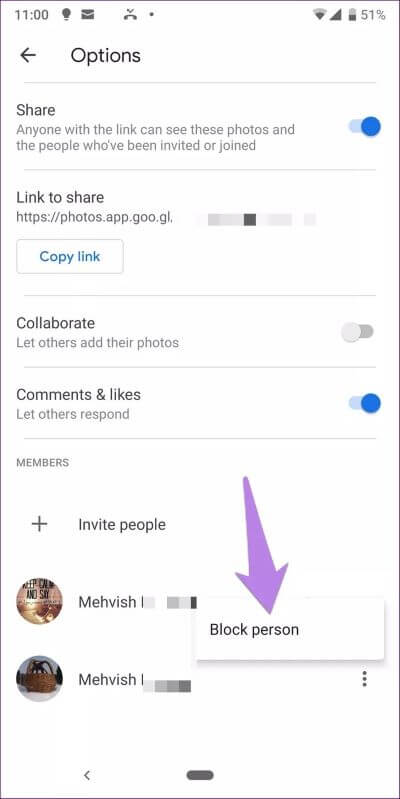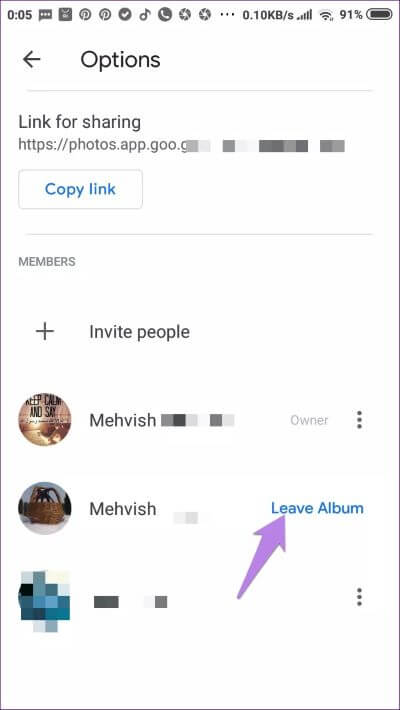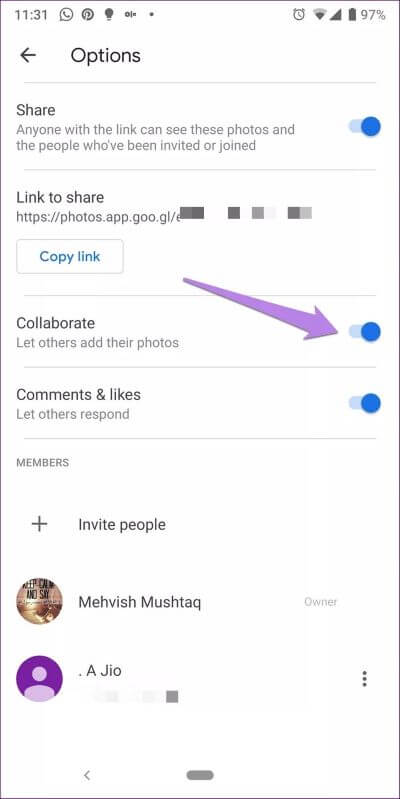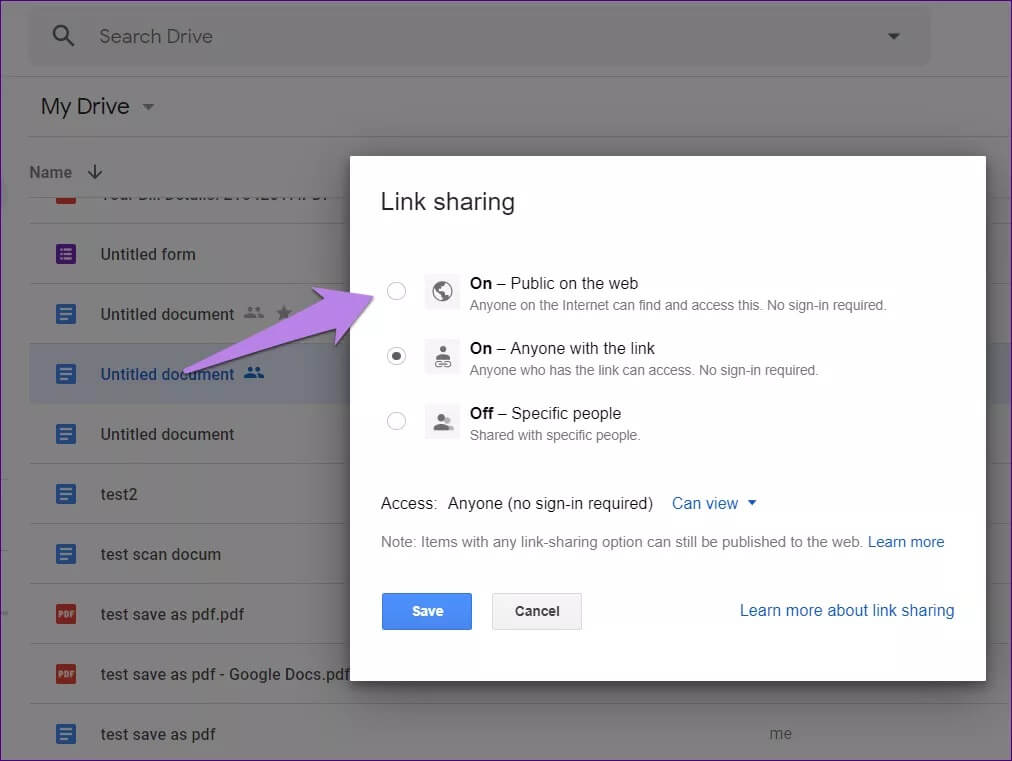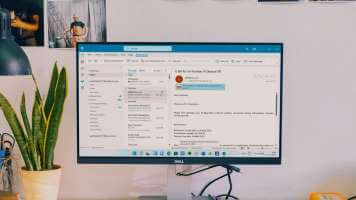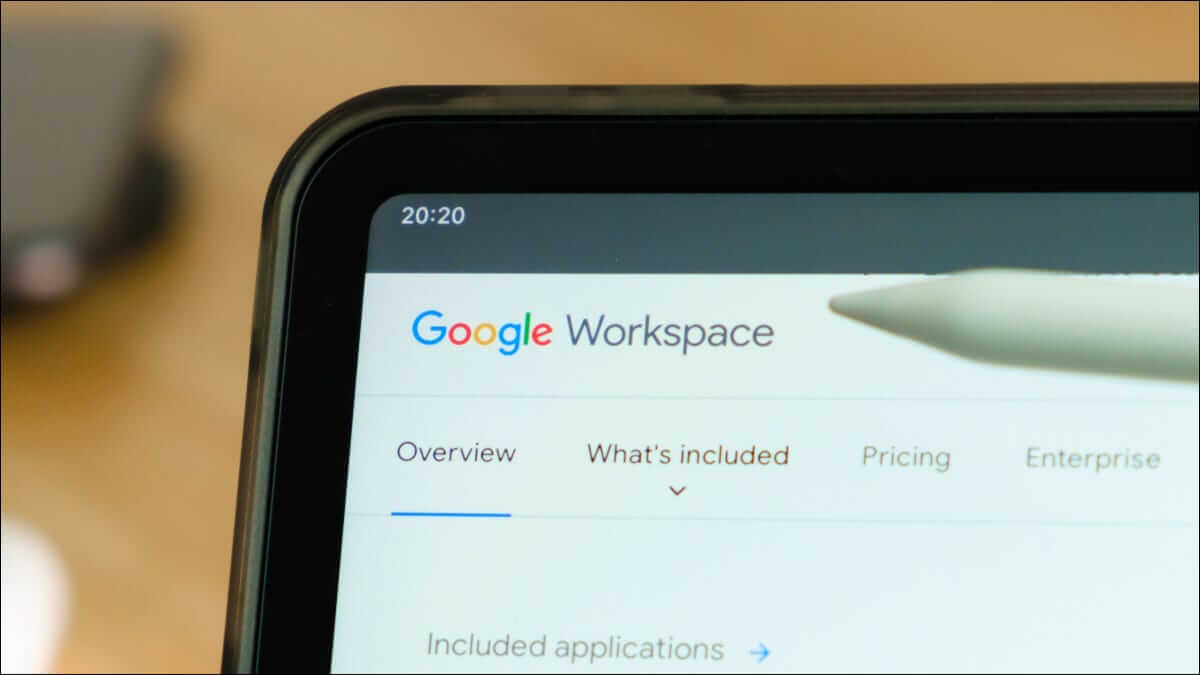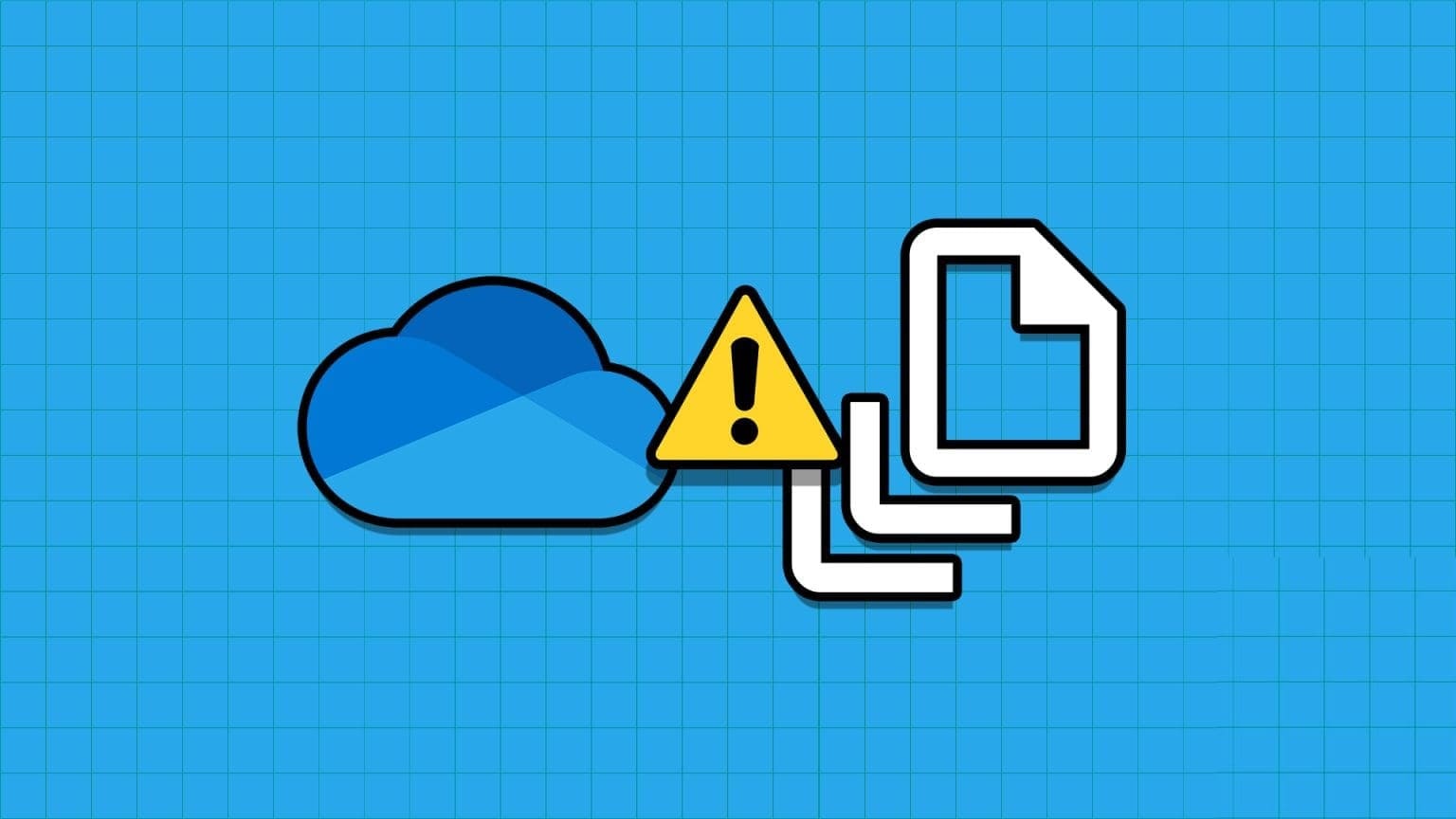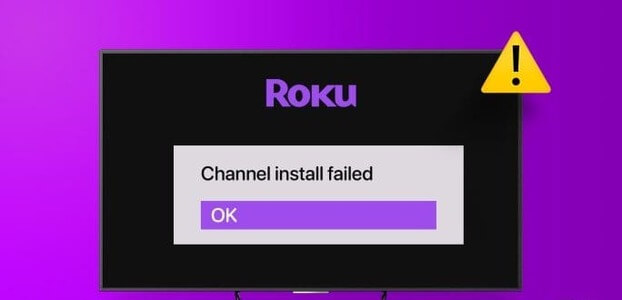في الآونة الأخيرة ، ظهرت رسالة مثيرة للجدل على الإنترنت تقول “الصور في صور Google شبه عامة” ، وهي صحيحة وكاذبة. وذلك لأن الصور مرئية لك فقط بشكل افتراضي. وينطبق ذلك على الصور والصور التي تم نسخها احتياطيًا على جهازك. حتى ظهور الصور في الألبومات يقتصر عليك.

ومع ذلك ، إذا قمت بمشاركة الصور ، فيمكن للآخرين رؤيتها لأنها تصبح جزءًا من الألبومات المشتركة. يعتمد من يمكنه مشاهدة هذه الصور على نوع المشاركة. هذا ما ستتعرف عليه قريبًا.
في هذا المنشور ، سنتعمق في ميزة مشاركة الرابط المتاحة في صور Google ، بما في ذلك أذوناتها وإعداداتها وكيفية عمل الألبومات المشتركة.
فلنرَ ما يحدث عند مشاركة الصور على صور Google. قبل ذلك ، نحتاج إلى فهم الألبومات المشتركة لأنها تلعب دورًا مهمًا في صور Google.
ما هي الألبومات المشتركة في صور GOOGLE
على عكس الألبومات المعتادة ، يمكن للآخرين مشاهدة الألبومات المشتركة في صور Google ، كما هو واضح من الاسم. الألبومات المشتركة لها مالك ومشاركين أو مشاهدين آخرين.
يحتوي كل ألبوم مشترك على صور Google على رابط فريد. أي شخص لديه رابط إلى الألبوم لديه الإذن لعرض المحتوى بداخله – سواء كان لديه حساب Google أم لا. يمكن أن يكون المحتوى صورة واحدة أو عدة صور داخل ألبوم.
إذا تم تمكين التعاون (المزيد عن ذلك أدناه) ، يمكن للآخرين إضافة الصور إلى الألبومات المشتركة. ليس ذلك فحسب ، بل يمكن لهؤلاء المشاركين إضافة المزيد من الأشخاص إلى هذا الألبوم المشترك الذين يمكنهم أيضًا تحميل صورهم (سيتم إعلامك بذلك).
علاوة على ذلك ، إذا قمت بإضافة صور جديدة إلى هذا الألبوم المشترك في المستقبل ، فيمكن لأي شخص لديه نفس الرابط أو جزء من الألبوم المشترك مشاهدة تلك الصور الجديدة أيضًا.
الآن بعد أن تعرفت قليلاً على الصور المشتركة دعنا نرى كيفية إضافة الصور إلى هذا الألبوم المشترك.
مشاركة الصور من صور GOOGLE
هناك طريقتان للقيام بذلك:
- مشاركة رابط يدوي
- شارك مع مستخدمي صور Google
1. ما هو إنشاء رابط في صور Google
سواء كنت تستخدم صور Google على تطبيقات الجوال أو إصدار الويب ، سترى خيار إنشاء رابط ضمن المشاركة. عند النقر فوقه أو النقر فوقه ، يتم إنشاء ارتباط فريد. تحتاج إلى نسخ هذا الرابط وإرساله إلى الشخص يدويًا الذي تريد مشاركة هذه الصورة المعينة معه. استخدم هذه الطريقة عندما تريد مشاركة صورة واحدة.
يمكنك مشاركتها عبر تطبيقات الدردشة مثل WhatsApp و Messenger و Slack وما إلى ذلك ، وإرسالها عبر البريد الإلكتروني أو الرسائل القصيرة ، ونشرها على وسائل التواصل الاجتماعي مثل Twitter و Facebook وما إلى ذلك. أي شخص لديه الرابط (سواء كان في جهات اتصال Google أم لا) يمكن الوصول إلى الصورة.
ملاحظة: إذا لم تأخذ نسخة احتياطية من صورك إلى صور Google ، فسيؤدي إنشاء رابط إلى تحميل هذه الصورة إلى صور Google وجعلها مرئية على الأجهزة الأخرى المتصلة بحساب Google نفسه.
كيف تعمل مشاركة الرابط في صور Google
الغوص عميقًا في خيار مشاركة الرابط ، إليك ما يحدث عند إنشاء رابط:
- يتم إنشاء ألبوم مشترك في صور Google يحتوي حاليًا على الصورة المحددة فقط. عند إنشاء رابط ، فأنت لا تنشئ رابطًا لصورة فردية بل ألبومًا مشتركًا. لذلك في المستقبل ، إذا أضفت صورًا جديدة إلى هذا الألبوم المشترك ، فيمكن لأي شخص لديه الرابط مشاهدة هذه الصور الجديدة أيضًا.
- يقوم كل “إنشاء رابط” بإنشاء ألبوم مشترك جديد. لا يضيف إلى ألبوم مشترك واحد. لذلك ستنطبق جميع خصائص الألبوم المشترك عليها جميعًا.
- سيتم إعلامك عندما يشاهد المستلم صورتك. ومع ذلك ، هذا يحدث للمرة الأولى فقط. يحدث أيضًا عندما تمت مشاركة الرابط مع جهات الاتصال الخاصة بك عبر رقم الهاتف المحمول أو البريد الإلكتروني.
- نظرًا لأن إنشاء رابط يؤدي إلى إنشاء ألبوم مشترك ، يمكنك إضافة أشخاص إلى الألبوم. بمجرد إضافتهم ، لا يمكنهم تحميل صورهم بشكل افتراضي ، ولكن يمكنك تمكين إعدادات التعاون ، وبعد ذلك سيكونون قادرين على الإضافة.
علاوة على ذلك ، لن تظهر الصور التي تتم مشاركتها عبر طريقة مشاركة الرابط مباشرة في أجهزة استقبال صور Google ما لم تشاركها مع جهات اتصال صور Google أو حساب Google. في الحالة الأخيرة ، يحتاج المستلم إلى الانضمام إلى الألبوم لجعله يظهر في تطبيق صور Google وموقعه على الويب.
خصوصية مشاركة الارتباط
نظرًا لأن الخصوصية أمر حيوي ، فإننا نذكر ذلك مرة أخرى. سيتمكن أي شخص لديه رابط إلى الصورة (وهو في الواقع لألبوم مشترك) من رؤية الصورة. حساب Google غير مطلوب للوصول إلى الصور. يمكن للشخص الذي شاركت الرابط معه أن يرسله إلى الآخرين وسيتمكن أيضًا من عرض الصورة.
كيف تكون مشاركة الارتباط مفيدة
تسهل مشاركة الرابط مشاركة الصور بدون أي عوائق. يمكن أن يستخدم جهاز الاستقبال أي نظام أساسي أو تطبيق أو حساب ، وما إلى ذلك. طالما لديهم الرابط ، يمكنهم مشاهدته.
هل الروابط المتاحة على بحث Google
لا. على الرغم من أن الروابط تجعل صورك في متناول أي شخص يمتلكها ، فإن هذا لا يعني أن الروابط مرئية في بحث Google. يمكن لأي شخص الحصول على الرابط فقط إذا شاركه شخص ما.
2. المشاركة مع جهات اتصال صور Google
إلى جانب خيار إنشاء رابط ، سترى أيضًا جهات اتصال عليها شعار صور Google عليها. يشير إلى أن الشخص مستخدم نشط في صور Google. في تطبيقات الجوال ، انقر على خيار المزيد متبوعًا بالسهم الصغير لأسفل لعرض معرف بريدهم الإلكتروني.
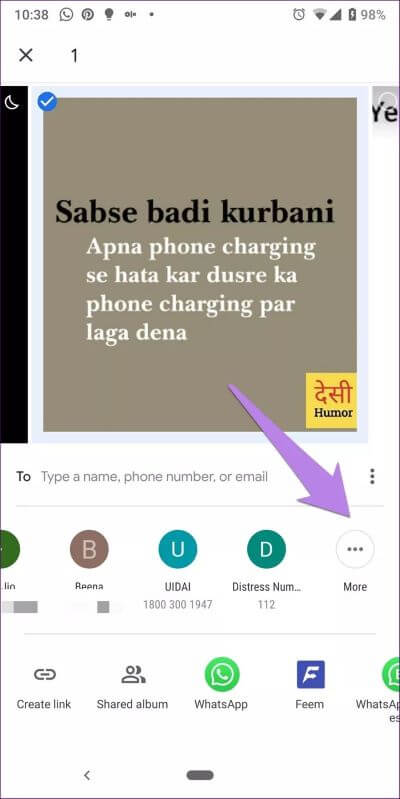
الآن عندما تشارك صورة مع جهات الاتصال هذه ، سيتم إعلامهم في التطبيق بأنك شاركت صورة معهم. سيحتاج المستلم إلى استخدام نفس حساب Google المرتبط بصور Google لعرض الصورة المشتركة.
بمجرد مشاهدتها لأول مرة ، ستتلقى إشعارًا داخل التطبيق بأن المتلقي قد شاهد الصورة. استخدم هذه الطريقة لمشاركة صور متعددة مع شخص ما بانتظام.
من يمكنه عرض الصور المشتركة مع مستخدم صور Google
قد يعتقد المرء أنه يمكن فقط لمستخدم صور Google المحدد الوصول إلى الصور المشتركة باستخدام هذه الطريقة. في حين أنه صحيح إلى حد ما ، فإن الواقع مختلف. ذلك لأن مشاركة الصور بهذه الطريقة تنشئ أيضًا ألبومًا مشتركًا.
من الناحية الفنية ، سيُطلب منهم استخدام حساب Google الخاص بهم لعرض الصورة. ولكن ، كما ذكرنا من قبل ، فإن أي ألبوم مشترك له رابط عام. حتى يتمكن مستخدم صور Google الذي شاركت الصورة معه من نسخ هذا الرابط ومشاركته مع أي شخص.
نعم ، أنت على حق. لن تعرف ابدا ما لم يضيف المشارك المحدد أخلاقياً هذا الشخص إلى الألبوم المشترك. عندها فقط سيتم إعلامك بذلك.
نسخ الرابط وإضافة الأشخاص إلى الألبوم المشترك
سواء كنت مالكًا أو عضوًا في الألبوم المشترك ، يمكنك إضافة المزيد من الأشخاص إليه. وبالمثل ، يمكنك نسخ رابطه ومشاركته مع الآخرين.
للقيام بذلك ، افتح الألبوم المشترك (موجود تحت مشاركة) وانقر على أيقونة صورة الملف الشخصي في الأعلى.
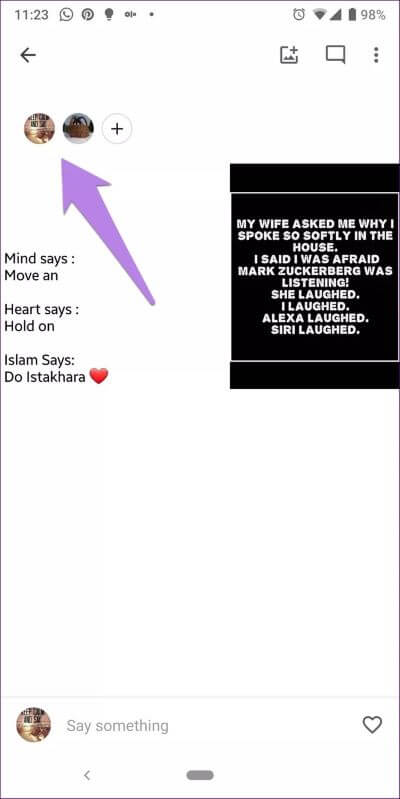
ثم في شاشة خيارات المشاركة ، انقر فوق دعوة الأشخاص ، وحدد الشخص. لنسخ الرابط ، استخدم الرابط الموجود أسفل الرابط للمشاركة. عند مشاركة هذا الرابط ، لا يحتاج المستلم إلى امتلاك حساب صور Google. يحصل على خصائص ميزة “إنشاء رابط” ويمكن لأي شخص لديه الرابط الوصول إليها.
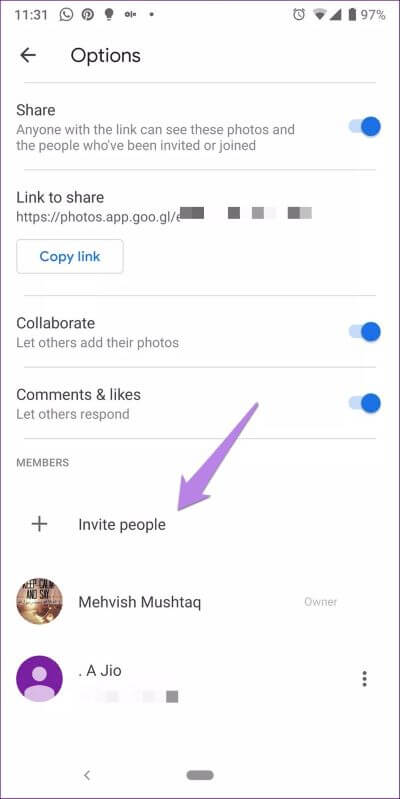
كيفية التحقق من وصوله إلى الصور الخاصة بك
تحصل جميع الصور المشتركة (المشتركة باستخدام رابط أو مع مستخدمي صور Google) على قسم منفصل في صور Google. يُعرف باسم المشاركة ، وهو متاح في كل من تطبيقات الجوال وإصدار الويب. تقع على الجانب الأيسر في إصدار الويب وفي الأسفل في تطبيقات الجوال.
ستجد هنا جميع الصور التي شاركتها وشاركتها مع الآخرين. ستجد ألبومات مشتركة هنا. الألبومات التي تم إنشاؤها بواسطة طريقة مشاركة الرابط ستحمل علامة Link المشتركة. في حين أن الألبومات التي تتم مشاركتها مع مستخدمين آخرين سيكون لها اسم صور Google (لمستخدمي صور Google) أو رقم البريد الإلكتروني / الهاتف.
سيؤدي النقر على أي ألبوم مشترك إلى الكشف عن مزيد من التفاصيل حوله ، مثل الصور المضمنة والمشاهدين والمزيد. داخل الألبوم ، ستجد صور الملف الشخصي للأشخاص الذين يمكنهم الوصول إلى الألبوم. سيؤدي النقر عليه إلى إظهار إعدادات المشاركة.
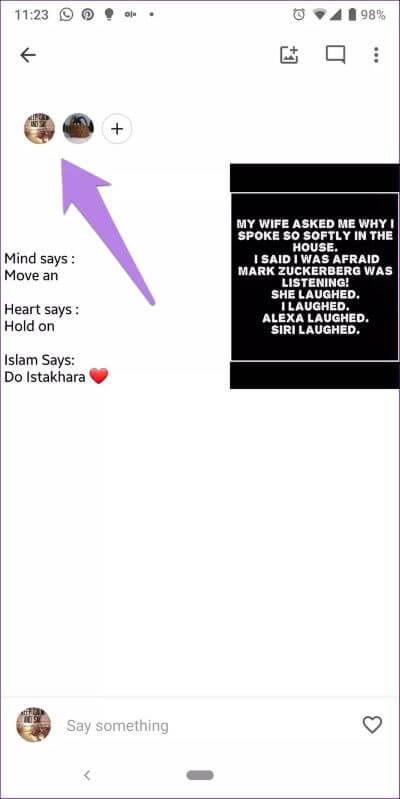
ستتمكن فقط من رؤية الأشخاص الذين تمت دعوتهم والانضمام إلى الألبوم. لن يظهر الأشخاص الذين يشاهدون رابط صور Google مباشرةً في صور Google. على سبيل المثال ، يمكن لأي شخص لديه الرابط مشاهدته في وضع التصفح المتخفي. هوية من ستظهر صور Google في مثل هذه الحالة؟ ما من أحد.
كيفية إيقاف مشاركة الألبومات المشتركة
من السهل إبطال الوصول إلى ألبوم مشترك في صور Google. لذلك ، اتبع الخطوات التالية:
الخطوة 1: افتح الألبوم المشترك ضمن المشاركة.
الخطوة 2: اضغط على أيقونة النقاط الثلاث واختر الخيارات منه. أو بدلاً من ذلك ، انقر على صورة الملف الشخصي.
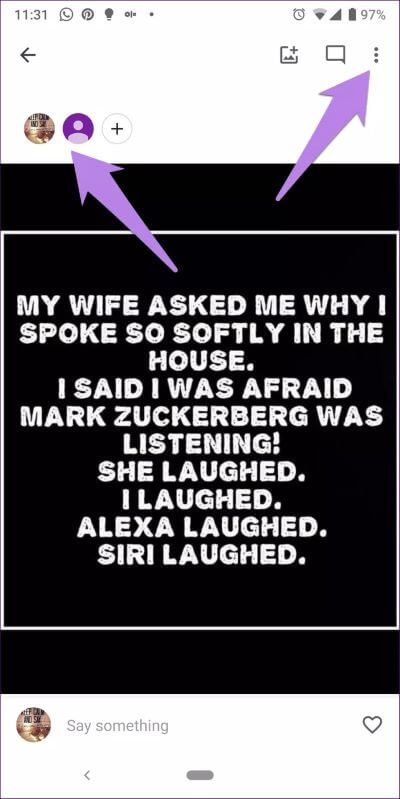
الخطوة 3: سينقلك التطبيق إلى خيارات الألبوم. هنا أوقف التبديل الموجود بجوار المشاركة.
ملاحظة: يجب أن تكون المالك لإيقاف المشاركة.
ما يحدث عندما تتوقف عن مشاركة الألبومات
عند القيام بذلك ، سيتم حذف الألبوم المشترك وإزالته من جميع مستخدمي صور Google الذين تمكنوا من الوصول إليه. وبالمثل ، لن يتمكن أي شخص لديه الرابط من الوصول إليه.
ستبقى صورك على جهازك. ومع ذلك ، ستتم إزالة الصور التي أضافها آخرون إلى هذا الألبوم ما لم تقم بتنزيلها أو إضافتها إلى مكتبتك.
إزالة شخص واحد من الألبومات المشتركة
في بعض الأحيان ، نضيف أشخاصًا عن طريق الخطأ إلى ألبوماتنا المشتركة ، أو لا نحب الشخص الذي أضافه شخص آخر في الألبوم. عادة ، يتوقع المرء زرًا لإزالة الشخص المذكور من الألبوم المشترك. للأسف ، لا يمكنك إزالة شخص من ألبوم مشترك حتى الآن.
لإزالة شخص ما ، لديك خياران. عليك إما حظر الشخص (إنه قاسي جدًا) ، أو سيتعين عليك التوقف عن مشاركة الألبوم مع الجميع كما هو موضح أعلاه. ثم ادعُ الأشخاص مرة أخرى الذين لا تزال تريد مشاركتهم. كلتا الطريقتين غير منطقيتين. نأمل أن تقدم Google طريقة أفضل.
مغادرة الألبوم
إذا كان هناك شخص غير مرغوب فيه من خلال إضافتك إلى الألبومات المشتركة ، لحسن الحظ ، يتم منحك امتيازًا لمغادرتها. للمغادرة ، افتح خيارات الألبوم المشترك وانقر على “مغادرة الألبوم” بجوار اسمك.
كيفية إيقاف الأشخاص من إضافة الصور (التعاون) إلى الألبومات المشتركة
كما ذكرنا من قبل ، يمكن لمستخدمي صور Google الذين لديهم إذن لعرض الألبومات المشتركة إضافة صور إليها. ومع ذلك ، إذا كنت لا تحب هذا السلوك ، يمكنك إيقاف التعاون. للأسف ، لا يمكنك فعل ذلك لشخص واحد. لديك خيار إيقاف تشغيله للجميع.
للقيام بذلك ، انتقل إلى خيارات الألبوم المشترك. ثم أوقف مفتاح التبديل الموجود بجوار Collaborate. وبالمثل ، يمكنك إيقاف التعليقات وإبداءات الإعجاب.
ستظل الصور المشتركة الحالية في الألبوم ما لم يزيلها مالكها من صور Google الخاصة بها. بعد ذلك ، سيتم حذفهم من الألبوم المشترك أيضًا إذا لم تضفهم إلى مكتبتك.
الاختلاف في المشاركة بين صور GOOGLE وGoogle Drive
في الآونة الأخيرة ، أنهت Google التكامل بين الصور و Drive. لذلك لن تتم مزامنة صور Google مباشرة مع Drive. لقد تحول العديد من المستخدمين الآن تمامًا إلى الصور ، وهم مرتبكون مع خيارات المشاركة المتاحة. لذا فهنا فرق بسيط بين المشاركة في Drive والصور.
Google Drive واضح بشأن إعدادات المشاركة الخاصة به. يقدم ثلاثة خيارات رئيسية:
- أشخاص محددون: فقط البريد الإلكتروني المصرح له يمكنه الوصول إليه. يحتاج المستخدم إلى تسجيل الدخول بنفس الحساب
- إنشاء رابط: لا يلزم تسجيل الدخول حيث يمكن لأي شخص لديه الرابط الوصول إلى الملف.
- رابط عام: يستخدم للنشر على الإنترنت.
لقد تناولنا أذونات مشاركة Google Drive بالتفصيل ويجب عليك التحقق من ذلك للحصول على مزيد من التفاصيل.
من ناحية أخرى ، تنشئ صور Google رابطًا لجميع أنواع المشاركة. يمكن لأي شخص يمكنه الوصول إلى الرابط عرض الملفات المشتركة. تعرف على المزيد حول الاختلافات بين صور Google و Drive.
تصميم خطأ أم ميزة؟
هذه هي الطريقة التي تعمل بها المشاركة في صور Google. عندما ينشئ مستخدم رابط مشاركة ، يمكن لأي شخص لديه الرابط مشاهدة الصورة المشتركة. ربما فعلت Google ذلك لتسهيل مشاركة الصور. ومع ذلك ، فإن الرابط عام (إذا تمكن أي شخص من الوصول إليه). كان ينبغي أن تكون Google أكثر وضوحًا في هذا الشأن.
نعم ، تذكر Google ذلك في التطبيق وموقع الويب ، ولكنها لا تظهر إلا عند الغوص داخل الخيارات. سيكون المستخدمون ممتنين إذا قدمت صور Google خيارات مشاركة مثل تلك التي تأتي مع Google Drive. من المفترض أن يسمح ذلك للمستخدمين بتوظيف قدر أكبر من التحكم في الصور والألبومات التي تتم مشاركتها – مع جهات الاتصال أو العامة.